Migration de Windows 10 vers Windows 11 : une opportunité
La date de fin de support de Windows 10 22H2 fixée à Octobre 2025 par Microsoft arrive à grand pas.
Quel est votre plan pour migrer vos postes de travail vers Windows 11 avant cette date butoir ? Comme tout bon Ingénieur Modern Workplace le sait, les migrations de systèmes d'exploitation Windows, que ce soit à petite ou grande échelle, nécessitent une planification, des tests et un déploiement par phase pour éviter les interruptions d'activité qui pourrait survenir en cas d’incompatibilité par exemple.
De nombreuses DSI considèrent leur migration vers Windows 11 comme une opportunité d’améliorer la sécurité de leur parc informatique et la fiabilité des postes de travail. Contrairement aux anciens systèmes d'exploitation, Windows 11 introduit de nouvelles fonctionnalités avancées de sécurité qui permettent aux services informatiques de mieux sécuriser leur parc informatique.
Nous allons voir dans cet article les bonnes pratiques pour organiser, planifier et suivre la migration Windows 11 de son parc informatique avec notamment Microsoft Intune et/ou SCCM.

Migration vers Windows 11 : évaluez la comptabilité votre environnement
Compatibilité des applications
De manière générale, on dit que les applications qui fonctionnent sous Windows 10 fonctionnent sous Windows 11.
Cependant, il reste judicieux de valider les applications de votre parc informatique sous ce nouvel environnement, en particulier les solutions de sécurité tierces, de gestion des périphériques non Microsoft ou tout simplement vos applications métiers pour garantir qu'elles fonctionnent comme prévu sous Windows 11 ou si des ajustements sont nécessaires et à prévoir.
La recommandation si une de vos applications n’est pas compatible sera de rentrer en contact avec l’éditeur tiers ou votre équipe de développement s’il s’agit d’un développement interne.
Pour compléter, Microsoft via le FastTrack propose un programme appelé « App Assure » qui permet de bénéficier de l’assistance de Microsoft pour gérer la compatibilité applicative.
Plus d’informations ici App Assure with Microsoft FastTrack
Compatibilité du matériel
Les questions principales à se poser sont :
- Quels sont les périphériques en fin de vie ou incompatibles avec Windows 11 et qui ont donc besoin d’être remplacés ?
- Quels sont les périphériques ont besoin d’être upgradés (RAM, stockage) pour être compatibles avec Windows 11 ?
Comme pour les applications et, de manière générale, les pilotes et accessoires fonctionnant sous Windows 10 fonctionnent sous Windows 11.
Microsoft a mis à disposition des rapports pour aider les administrateurs à déterminer le taux de compatibilité de leur parc avec Windows 11 et de déterminer la cause de non-compatibilité, les aidant à prendre les bonnes décisions sur par exemple le taux de matériel à renouveler.
Sous Intune, rendez-vous dans Endpoint Analytics / Work from Anywhere | Onglet Windows.
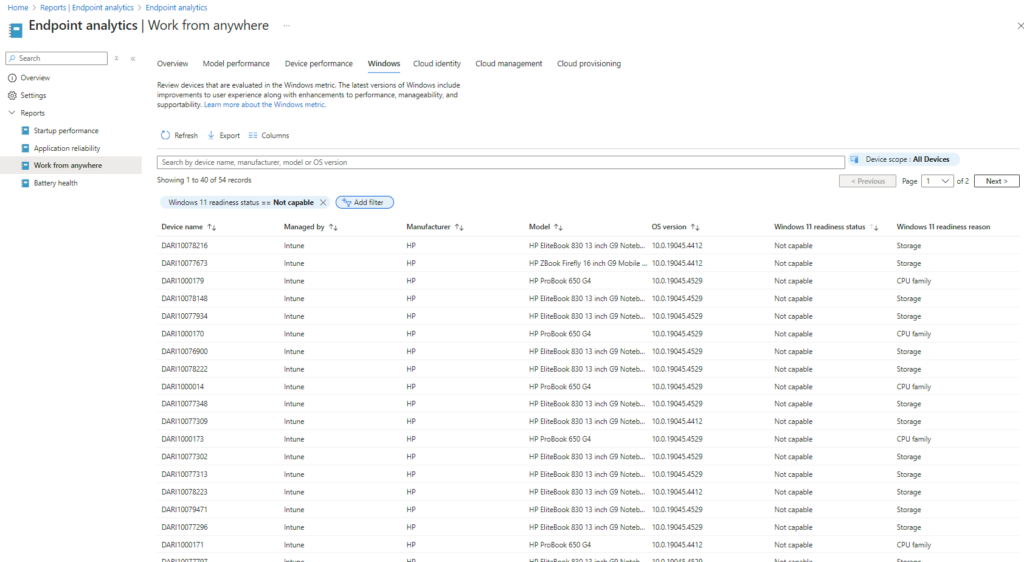
Vous y trouverez la liste de vos périphériques et leur statut de compatibilité avec Windows 11. S’il est non compatible, vous trouverez la raison, comme ici dans notre exemple.
Sous SCCM, rendez-vous dans la partie Windows 11 Upgrade Readiness pour retrouver le même type d’information.

Microsoft a également publié un script qui permet de connaître le degré de compatibilité d’un poste avec Windows 11, vous le trouverez à l’adresse suivante : https://aka.ms/HWReadinessScript
Les raisons de non-compatibilité les plus communes peuvent être les suivantes :
| Cause | Piste de résolution |
|---|---|
| Storage | Libérer de l’espace disque disponible |
| Memory | Ajouter de la mémoire RAM |
| TPM | Avoir une TPM 2.0 (dans certains cas possibilité de la mettre à jour inplace mais compliqué). Il faudra sans doute envisager le remplacement du poste. |
| Processor | Le processeur n’est pas compatible avec Windows 11, il faudra sans doute envisager le remplacement du poste. |
| SecureBoot | Activer le secureboot au niveau du UEFI (si capable) |
Profiter de la migration Windows 11 pour changer les choses
Vous êtes actuellement sur un environnement « on prem » Active Directory et SCCM ? Pour vos périphériques existants, vous pouvez opter pour l’hybridation Entra ID et la cogestion SCCM / Intune. Vous pouvez basculer vos workloads de gestion SCCM vers Intune par catégorie (Mise à jour Windows Update, Configuration, Conformité). Vous bénéficierez des avantages de la gestion cloud par Intune sans réinitialiser et reprovisionner l’appareil et perturber l’utilisateur.
Il s’agit d’une étape transitoire, pas d’une finalité.
L’hybridation peut parfois complexifier les choses ou apporter des contraintes notamment si vous souhaitez utiliser la solution Autopilot. Les périphériques hybrides disparaîtront alors de votre environnement lorsqu’ils seront remplacés par des appareils « Cloud Native Entra ID » dans des situations comme une remasterisation ou une panne.
Le mode « Cloud Native » doit rester prioritaire si votre environnement le permet ! Privilégiez donc ce mode pour vos nouveaux déploiements de périphériques.
Cela offre de nombreux avantages comme :
- Le déploiement des périphériques de n’importe où, une connexion à Internet suffit. Autopilot sera votre allié 😊.
- Une gestion simplifiée et sécurisée avec Microsoft Intune.
- Un support de l’authentification SSO cloud et locale.
- La sécurisation de l’identification (Hello for Business / PasswordLess)
- Plus d’attachement avec les environnements « on prem ».
Même si cette possibilité existe, de nombreux clients choisissent d’ignorer complètement cette phase de cogestion SCCM/Intune en optant pour la fourniture de nouveaux appareils en mode cloud natif. Ces clients utilisent le cycle de renouvellement de leur matériel comme levier de migration. Les appareils existants restent gérés localement, tandis que les nouveaux appareils sont déployés en tant que cloud natif. Après un cycle complet de renouvellement du matériel sur environ 2 à 3 ans, tous les périphériques seront finalement gérés exclusivement dans le cloud.
Ces points restent à prendre en compte dans votre stratégie si c’est votre besoin.
Plan de déploiement pour la migration vers Windows 11
Après avoir terminé l’analyse de votre environnement applicatif et matériel, éventuellement remis en cause la manière dont vous allez gérer vos postes Windows 11, il est temps d’établir votre plan de déploiement.
Comment migrer vers Windows 11 facilement ?
Sous Intune, vous pouvez utiliser Windows Update for Business avec la création d’un profil « Feature Updates » :
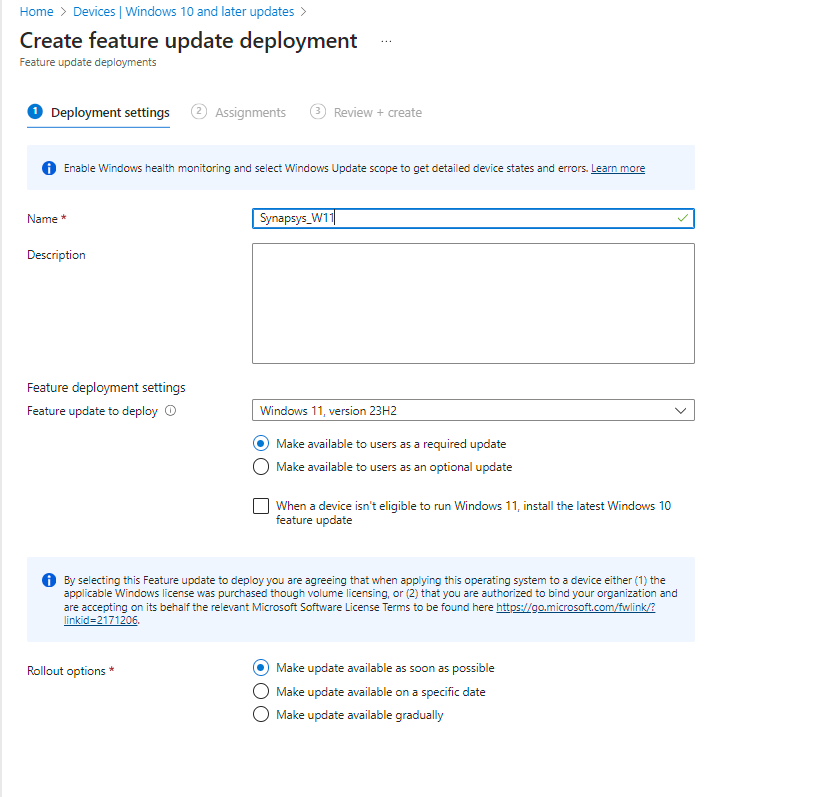
Vous pouvez opter pour un déploiement requis et, petite nouveauté qui est apparue ces derniers jours, l’apparition du mode « optional » qui propose à l’utilisateur l’installation de Windows 11 sans le forcer au niveau du panneau de configuration Windows Update.
Une option assez pratique également est le « Make update available gradually » qui permet (si vous visez un groupe assez conséquent de périphériques) de faire un déploiement gradué automatique et géré par Microsoft. (Exemple, vous visez un groupe de 100 périphériques avec une date cible à J+7, une petite grappe de postes sera migrée chaque jour). Cela peut réduire le degré d’impact de votre déploiement en cas de problématiques liées à celui-ci.
Sous SCCM, si vous utilisez la cogestion et que le workload « Windows Update » est actif, vous pouvez utiliser la méthode ci-dessus. Sinon il reste possible de déployer Windows 11 en utilisant :
- Une feature Update dans la catégorie Software Update
- Une séquence de tâches de migration Windows 11 qui demandera un peu de temps d’ingéniering pour la mise en place et le testing.
Migration Windows 11 : l'importance de l’accompagnement au changement
Les utilisateurs ne sont pas trop friands des changements qui les impactent. Pour les aider le plus possible à l’adopter, voici les principaux conseils à suivre :
- Gardez un message simple, pertinent et utilisez le moins de jargon technique possible.
- Utilisez les formats et les canaux de communication auxquels votre public est le plus réceptif (Push Mail / Intranet…)
- Créez une communauté d’Early Adopters métiers pour faire tester Windows 11 et s’appuyer dessus pour promouvoir le produit aux autres utilisateurs
- Assurez la formation des utilisateurs si nécessaire, vous pouvez aussi leur mettre à disposition des tutoriels ou autres documentations les informant des changements invoqués par le passage à Windows 11.
- Mettez à jour les documentations utilisateurs existantes afin de refléter les changements.
- Créez (éventuellement) une communauté d’entraide au sein de l’entreprise.
Les équipes IT, notamment le support, devront être capables de répondre aux sollicitations des utilisateurs dans le cadre de leur migration Windows 11. Il faudra veiller à ce que toutes leurs procédures et leurs fiches de résolution soient à jour concernant ce nouvel OS.
Un déploiement par phase
Pour gérer les risques et résoudre les problèmes sans affecter le business, il faudra envisager une migration progressive vers Windows 11.
Par exemple, il est conseillé de débuter par un groupe pilote d’utilisateurs de l’IT et d’utilisateurs finaux « pilotes » pour lesquels l’impact business est moindre. Suivi des services les moins impactants pour le business de l’entreprise. Et pour finir avec les VIPS.
Les commentaires des utilisateurs lors de chaque phase de déploiement doivent être pris en compte pour, éventuellement, ajuster le plan de déploiement, répondre à leurs problématiques et s’assurer que celles-ci soient bien considérées par vos équipes support pour les prochaines phases.
Cette approche permet aux administrateurs de gérer plus efficacement la migration et d’assurer une transition en douceur pour tous les utilisateurs de l’entreprise.
Support fin de migration / Monitoring
Une fois que vous avez réalisé votre migration, il faut maintenir votre parc en condition opérationnelle et s’assurer que tout fonctionne correctement.
Voici quelques actions qui peuvent être mises en place pour faire baisser le taux d’incidentologie de votre parc à la suite de la migration Windows 11 :
- Mettre en place une analyse et mise à jour récurrente des pilotes via HP Image Assistant (si parc HP) ou Dell Command (si parc Dell). Vous pouvez utiliser les scripts de remédiation proactive pour cela.
- Mettre à jour le BIOS. (L’utilisation de HP Connect (si parc HP) est facilitatrice dans ce cas)
- D’une manière générale, garder le poste ainsi que ses applications (natives ou tierces) le plus à jour possible.
Vous pouvez aussi utiliser les rapports fournis avec Endpoint Analytics qui peut vous donner des métriques sur les performances de vos postes de travail.
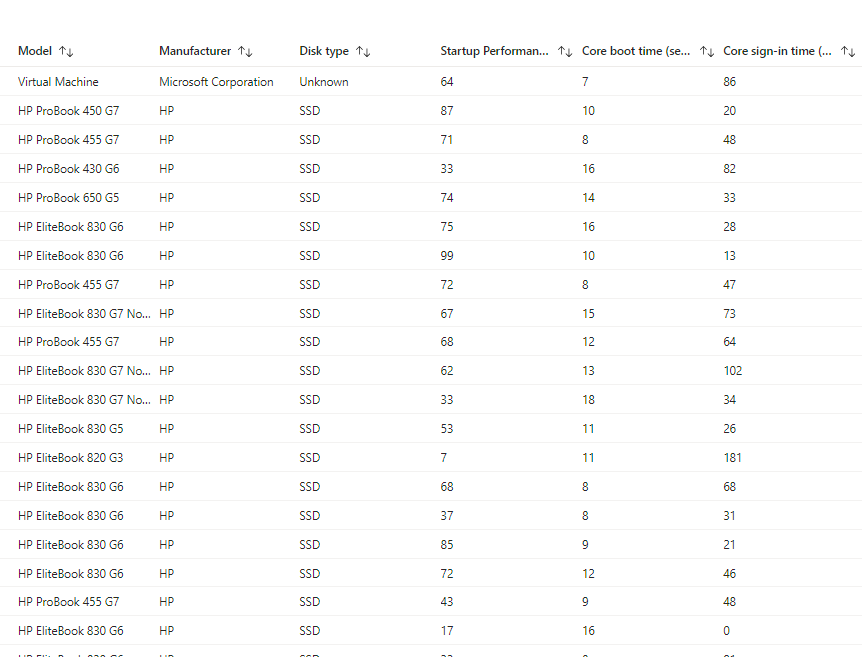
Par exemple, les temps de démarrage de vos postes de travail.
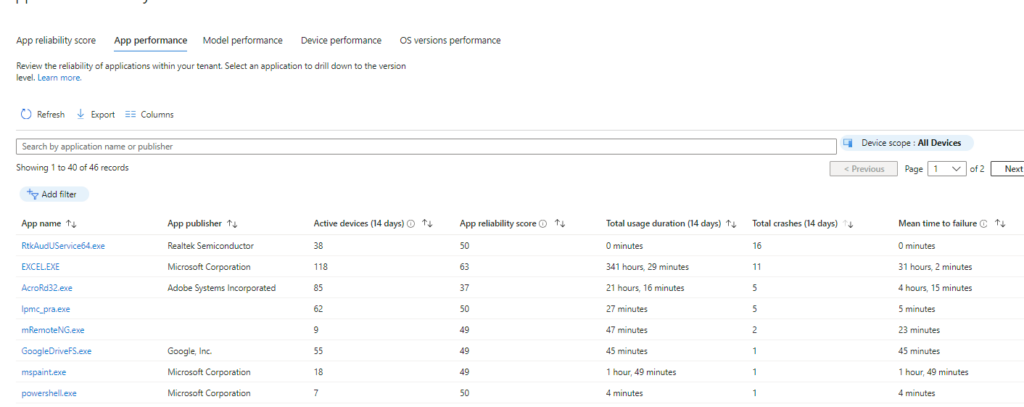
Ou la fiabilité applicative qui peut vous donner des éléments sur les applications posant le plus de problèmes sur votre parc et ainsi prendre les mesures adéquates (une mise à jour par exemple).
Voilà, vous avez une bonne partie des clés pour réussir votre migration Windows 11.
En cas de questions, n’hésitez pas à nous contacter, l’équipe Modern Workplace vous fera un plaisir de vous répondre et de vous accompagner si nécessaire !
Pour aller plus loin
Article - Comment utiliser Microsoft Copilot ?
Article - Windows Autopilot Device Preparation, qu'est-ce que c'est ?

